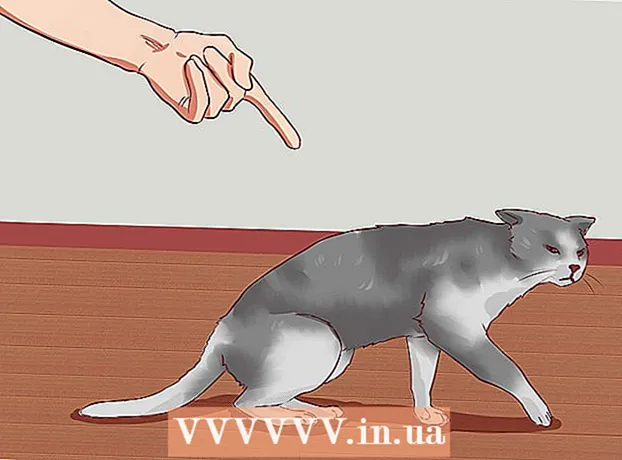著者:
Florence Bailey
作成日:
23 行進 2021
更新日:
1 J 2024

コンテンツ
ラップトップのキーを誤ってノックオフするのは簡単ですが、ほとんど微細な詳細を台無しにせずにキーを元に戻すことはほとんど不可能です。この記事では、紛失したキーを復元する方法を学習します。
ステップ
 1 ピースから始めて、それらをよく見てください。 それらの小さな隆起を見つけて、写真に従って組み立てます。
1 ピースから始めて、それらをよく見てください。 それらの小さな隆起を見つけて、写真に従って組み立てます。  2 半円形部分の膨らみの位置に注意してください。 それらをラップトップの金属タブの下に滑り込ませます(写真を参照)。
2 半円形部分の膨らみの位置に注意してください。 それらをラップトップの金属タブの下に滑り込ませます(写真を参照)。  3 楕円形のピースを半円形のピースの中心に通します。
3 楕円形のピースを半円形のピースの中心に通します。 4 ラップトップのフックの下に丸い部分の膨らみを引っ掛けます。
4 ラップトップのフックの下に丸い部分の膨らみを引っ掛けます。 5 丸い部分の隆起を半円形の部分の溝に挿入してクリックします。
5 丸い部分の隆起を半円形の部分の溝に挿入してクリックします。 6 すべてのパーツがわずかに盛り上がっていることに注意してください。 この時点で、2つのパーツは接続されていますが、正しく実行された場合、それらは平らになりませんが、ラップトップの表面からわずかに浮き上がります。
6 すべてのパーツがわずかに盛り上がっていることに注意してください。 この時点で、2つのパーツは接続されていますが、正しく実行された場合、それらは平らになりませんが、ラップトップの表面からわずかに浮き上がります。  7 キーを右側を上にして、円形と楕円形のピースの上に置きます。 最初に右側を押し(カチッという音が聞こえます)、次に左側を押します。
7 キーを右側を上にして、円形と楕円形のピースの上に置きます。 最初に右側を押し(カチッという音が聞こえます)、次に左側を押します。  8 キーを交換してください。
8 キーを交換してください。 9 それで全部です! キーは所定の位置にあります。
9 それで全部です! キーは所定の位置にあります。
チップ
- 開いているアプリケーションで間違いを犯さないように、これらすべてを実行する前にコンピュータの電源を切ることをお勧めします。
- ラップトップの金属部分に片手を置くことで接地されていることに注意してください。
- 説明されている方法は、HPPavilionラップトップでも機能します。
- 両方をキーボードに取り付ける前に、半円形のピースを取り外して丸いピースを取り付ける方が簡単です。
- 非常に便利なキーのプラスチック部品を壊した場合は、あまり一般的ではないものからそれらを取り出すことができますが、これは非常に慎重に行う必要があります。
- LatitudeD800の配置は少し異なります。別のキーを分解して、どのように組み立てられるかを確認することをお勧めします。
- 長いスペースバーには、長い金属製の半円形の部品もあります。ワイヤーの両端がスロットに入り、その後、スペースバーを2つのフレームに配置することができます(スペースバーには2セットのフレームがあります)。
警告
- キーボードの下の表面を傷つけないように注意してください
- このような操作は、メーカーの保証サービスを無効にする場合があります。